
Winterzeit – Inge-Lore’s Tutoriale
Winterzeit
 |
 |
 |
 |
Inge-Lore 19.11.2021
.
.
.
.
Ähnlichkeiten mit anderen Tutorialen ist rein zufällig und nicht beabsichtigt.
das Copyright liegt alleine bei mir,Inge-Lore.
Es ist nicht erlaubt,mein Tutorial zu kopieren oder auf
anderen Seiten zum download anzubieten.
Mein Material habe ich aus diversen Tubengruppen.
Das Copyright des Materials liegt alleine beim jeweiligen Künstler.
Sollte ich ein Copyright verletzt haben,sendet mir bitte eine E-Mail.
Ich danke allen Tubern für das schöne Material,
ohne das es solche schönen Bilder gar nicht geben würde.
Ich habe das Tutorial mit PSP 2020 gebastelt,
aber es sollte auch mit allen anderen Varianten zu basteln gehen.
Hier werden meine Tutoriale getestet
Filters Unlimited–Buttons & Frames–Glass Frame 2
****************************************************
Material
Dekotube/n
Personentube
****************************************************
Vorwort !!
Weil man bei den neuen PSP Versionen nicht mehr so einfach spiegeln kann,
Mach es dir auch einfach und installiere dir die Skripte !!
****************************************************
andernfalls schreibe ich es dazu.
Punkt 1
Such dir aus deinen Tuben eine helle und dunkle Farbe.
Schiebe *texture_Large_bricks* in den Texturordner
Öffne *fenster©ILR*–mach mit Shift und D eine Kopie
und schließe das Original,auf der Kopie arbeiten wir weiter
neue Ebene–nach unten schieben–mit der dunklen Farbe füllen
neue Ebene–mit der hellen Farbe füllen
Punkt 2
Ebenen–Maskenebene aus Bild *Narah_Mask_0923*
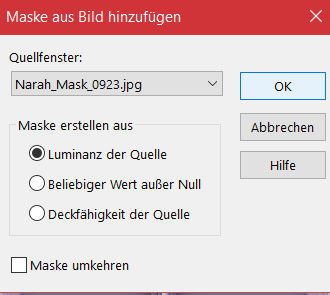
Kanteneffekte–nachzeichnen
zusammenfassen–Gruppe zusammenfassen
Plugins–MuRa’s Seamless–Emboss at Alpha Standard
Schlagschatten 3/-3/70/10
geh wieder auf Raster 1
Punkt 3
Benutzerdefinierte Auswahl
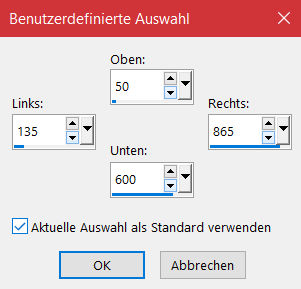
Auswahl umkehren
Textureffekte–Textur *texture_Large_bricks*
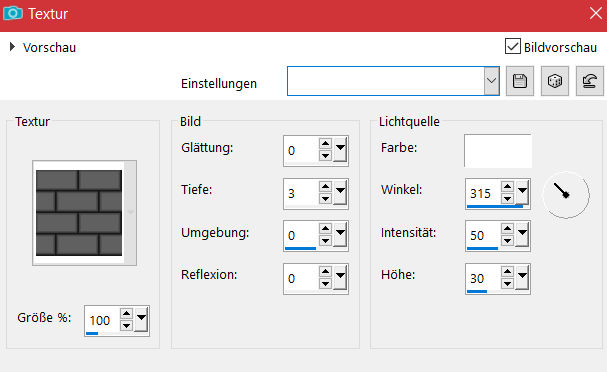
Auswahl umkehren–neue Ebene
kopiere deine Hintergrundtube–einfügen in die Auswahl
Auswahl aufheben–scharfzeichnen
Punkt 4
Geh auf die oberste Ebene
kopiere *gardine*–einfügen auf dein Bild
mit Taste K einstellen auf 51 / 33
stelle die Deckkraft auf 65%
kopiere *Girlande*–einfügen auf dein Bild
mit Taste K einstellen auf 108 / 31
Schlagschatten 0/0/70/25
Punkt 5
Kopiere *LMB_ChristmasTraditions_Element (61)*
einfügen auf dein Bild–unten auf das Fenster schieben
Schlagschatten wdh.
kopiere deine Dekotuben–einfügen auf dein Bild
passe die Größe an–scharfzeichnen
Schlagschatten wdh.
Punkt 6
Kopiere deine Haupt/Personentube/n–einfügen auf dein Bild
passe die Größe an–scharfzeichnen
Schlagschatten wdh.
wenn du magst,kannst du auch hinter das Fenster noch eine Tube
einfügen,so wie ich das Reh,ist aber kein Muss,passte nur gut
kopiere *6-6*–einfügen auf dein Bild
nach unten links schieben–duplizieren–vertikal spiegeln
nach unten zusammenfassen
Schlagschatten wdh.
Punkt 7
Wenn dir dein Bild gefällt,dann stelle die unteren 3 oder 4 Ebenen unsichtbar
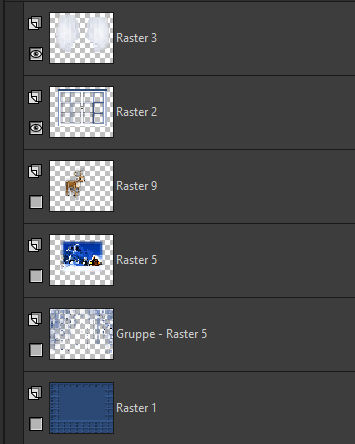
sichtbar zusammenfassen–unsichtbar stellen
stelle jetzt die unteren Ebenen sichtbar–sichtbar zusammenfassen
obere Ebene sichtbar stellen–du hast jetzt noch 2 Ebenen
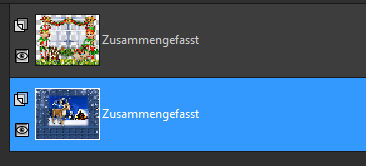
verkleinere beide Ebenen auf jeweils 90%–kein Haken unten
beide Ebenen scharfzeichnen
Punkt 8
Neue Ebene–an unterster Stelle anordnen
geh auf die mittlere Ebene–klicke mit dem Zauberstab in den Rand
geh wieder auf die unterste Ebene–mit der dunklen Farbe füllen
Filters Unlimited–Frames & Buttons–Glass Frame 2
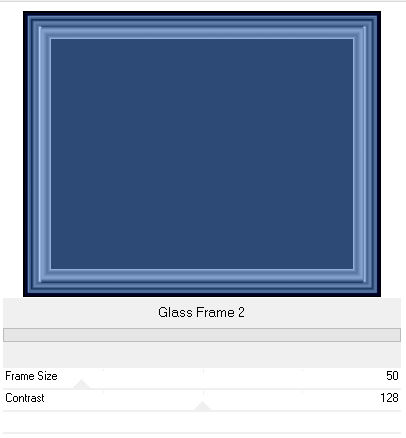
wiederhole den Filter,bei Frame Size auf 20 stellen
wiederhole den Filter,bei Frame Size auf 5 stellen
Punkt 9
Geh eine Ebene höher–nach unten zusammenfassen
Auswahl umkehren–geh auf die oberste Ebene–neue Ebene
Effekte–3D Effekte–Aussparung
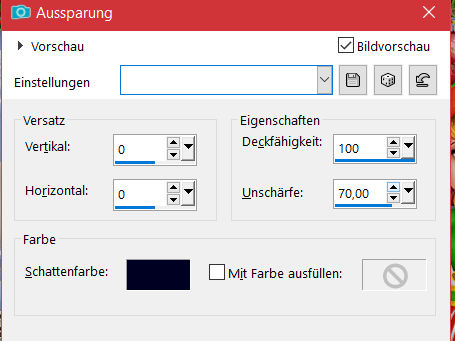
Auswahl aufheben
setz dein WZ und das Copyright aufs Bild
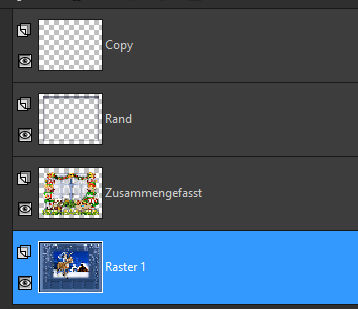
2x nach unten zusammenfassen
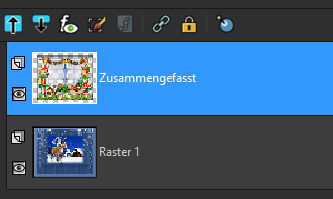
Punkt 10 Animation
Kopiere die untere Ebene–öffne deinen Animationshop
einfügen als neue Animation–dupliziere sie so oft,
bis du 5 Einzelbilder hast
hole die Schnee-Animation in den Anishop
Bearbeiten–alles auswählen
ziehe die Ani jetzt auf dein Bild genau auf die Stelle,
wo das Fenster hin gehört
Punkt 11
Geh zurück ins PSP–geh auf die obere Ebene–kopieren
zurück in den Anihop–einfügen als neue Animation
dupliziere sie auch auf 5 Einzelbilder
Bearbeiten–alles auswählen
der Regler unter dem Bild ist links
ziehe auch diese Datei auf dein Bild und achte darauf,
dass sie genau sitzt,erst dann die Maustaste loslassen
schau dir dann die Ani an und wenns gefällt,speichere sie als gif.

